Ejerciciosdeprßctic..
Anuncio
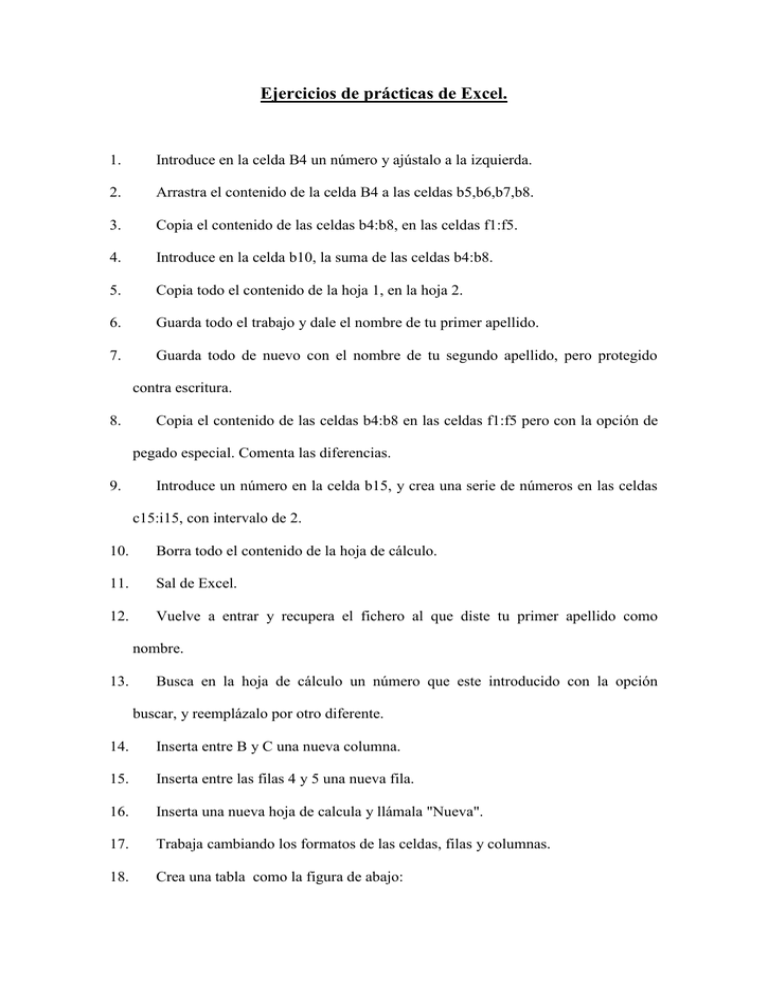
Ejercicios de prácticas de Excel. 1. Introduce en la celda B4 un número y ajústalo a la izquierda. 2. Arrastra el contenido de la celda B4 a las celdas b5,b6,b7,b8. 3. Copia el contenido de las celdas b4:b8, en las celdas f1:f5. 4. Introduce en la celda b10, la suma de las celdas b4:b8. 5. Copia todo el contenido de la hoja 1, en la hoja 2. 6. Guarda todo el trabajo y dale el nombre de tu primer apellido. 7. Guarda todo de nuevo con el nombre de tu segundo apellido, pero protegido contra escritura. 8. Copia el contenido de las celdas b4:b8 en las celdas f1:f5 pero con la opción de pegado especial. Comenta las diferencias. 9. Introduce un número en la celda b15, y crea una serie de números en las celdas c15:i15, con intervalo de 2. 10. Borra todo el contenido de la hoja de cálculo. 11. Sal de Excel. 12. Vuelve a entrar y recupera el fichero al que diste tu primer apellido como nombre. 13. Busca en la hoja de cálculo un número que este introducido con la opción buscar, y reemplázalo por otro diferente. 14. Inserta entre B y C una nueva columna. 15. Inserta entre las filas 4 y 5 una nueva fila. 16. Inserta una nueva hoja de calcula y llámala "Nueva". 17. Trabaja cambiando los formatos de las celdas, filas y columnas. 18. Crea una tabla como la figura de abajo: 19. Introduce las fórmulas para obtener los resultados medios y totales. 20. Si algún total es menor que 200, que ponga el resultado en una celda roja (formato condicional). 21. Haz el mismo ejercicio copiando las fórmulas, comenta el resultado. 22. Introduce en la celda B1 el número 0.16. 23. En las celdas c15:g15, multiplica los totales por el contenido de la celda b1. 24. Comenta los resultados del punto anterior copiando fórmulas y haciéndolo manualmente. 25. Da nombre a las celdas de Medias y Totales. 26. Selecciona las celdas b4:g11. Crea un gráfico con ellas. 27. Pon nombre al gráfico y al eje de las X y de las Y. 28. Añade líneas de división en los ejes X e Y. 29. Pon las leyendas del gráfico en la parte de abajo. 30. Observa como queda el gráfico cuando añades los rótulos de datos. 31. Mira como queda el gráfico cuando añades las tablas de datos. 32. Ubica el gráfico creado en la hoja que llamamos nueva. 33. Modifica la presentación del gráfico para que tenga una apariencia correcta. 34. Disminuye el tamaño de los números y letras del gráfico. 35. Cambia ahora el tipo de gráfico. 36. Realiza las modificaciones para que mejore la presentación. 37. Inserta algún comentario en la celda que contiene el 0.16. 38. Inserta alguna imagen u objeto en la hoja de cálculo 2. 39. Con la opción de pegado especial la celda que esta en hoja 1 con el valor 0.16, vincúlala con una celda de la hoja 2. Comenta el resultado. 40. Introdúcete en la opción de Archivo + Configurar página, y configura los márgenes, encabezados y área de impresión de la página. 41. Calcula el resultado de estas fórmulas que hemos realizado con la hoja de cálculo: =2*3^2-1+5 =25-3^(3-1)+3*2 =12/2*3+4/2 41. Dada la figura de abajo, realiza las siguientes operaciones: Copia el contenido de la celda A3, en las celdas B3, C3, D3, E3. Escribe el resultado. Copia el contenido de la celda A4, en las celdas B4, C4, D4, E4. Escribe el resultado. Copia el contenido de la celda A5, en las celdas B5, C5, D5, E5. Escribe el resultado. 42. Realiza ejercicios en la hoja de cálculo que copien fórmulas que contengan direcciones relativas, absolutas y mixtas. Comenta los resultados.
